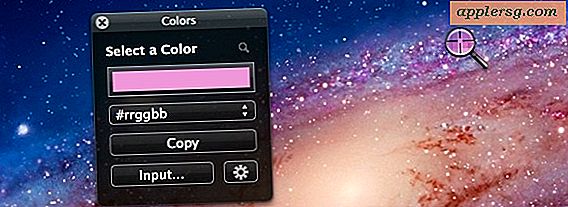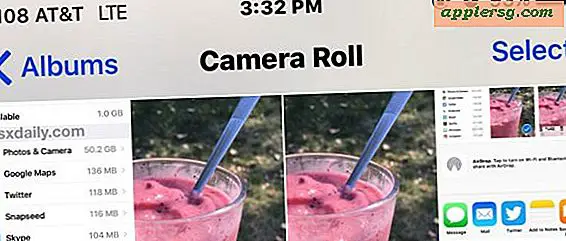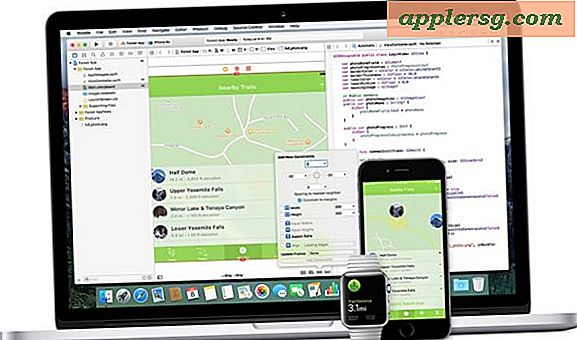डेस्कटॉप कंप्यूटर पर अपने iPhone इंटरनेट कनेक्शन का उपयोग कैसे करें
आपके वायरलेस कैरियर के आधार पर, आपके कंप्यूटर से कनेक्ट होने के बाद आपके Apple iPhone को मॉडेम के रूप में भी इस्तेमाल किया जा सकता है। इस सुविधा को टेदरिंग कहा जाता है, क्योंकि यह डेटा भेजने और प्राप्त करने के लिए आपके फ़ोन के सेल्युलर नेटवर्क का उपयोग करती है। अपने डेस्कटॉप कंप्यूटर को अपने iPhone से कनेक्ट करने के लिए, आपके पास सीधे कंप्यूटर से कनेक्टेड USB केबल का उपयोग करने का विकल्प होता है, या आप ब्लूटूथ को सक्षम करके अपने कंप्यूटर को अपने iPhone से सिंक कर सकते हैं। टेदरिंग से भारी बैंडविड्थ उपयोग के कारण, आपको टेदरिंग के बारे में अपने वायरलेस प्रदाता से संपर्क करने की अनुशंसा की जाती है, क्योंकि अतिरिक्त शुल्क लग सकते हैं।
USB केबल का उपयोग करके iPhone टेथरिंग
चरण 1
अपने iPhone पर "होम" स्क्रीन पर टैप करें और होम स्क्रीन पर "सेटिंग" आइकन पर टैप करें।
चरण दो
"सामान्य" टैब पर टैप करें और "नेटवर्क" पर टैप करें। "इंटरनेट टेथरिंग" टैब पर टैप करें और स्विच को "चालू" में बदलने के लिए अपनी अंगुली को स्विच पर स्लाइड करें।
चरण 3
USB केबल को iPhone के निचले भाग में डालें और दूसरे सिरे को अपने डेस्कटॉप कंप्यूटर के खाली USB पोर्ट में प्लग करें।
स्क्रीन के शीर्ष पर "Apple" आइकन पर क्लिक करें और "सिस्टम वरीयताएँ" चुनें (यदि आप Macintosh कंप्यूटर का उपयोग कर रहे हैं)। "नेटवर्क" आइकन पर क्लिक करें और "आईफोन" आइकन पर क्लिक करें। "लागू करें" पर क्लिक करें।
"प्रारंभ" और "नेटवर्क" पर क्लिक करें (यदि आप एक पीसी का उपयोग कर रहे हैं)। "नेटवर्क और साझाकरण केंद्र" पर क्लिक करें और "नेटवर्क से कनेक्ट करें" चुनें। IPhone आइकन पर क्लिक करें और "ओके" पर क्लिक करें।
ब्लूटूथ के साथ iPhone टेथरिंग
चरण 1
अपने iPhone पर "होम" बटन दबाएं और होम स्क्रीन पर "सेटिंग" आइकन पर टैप करें।
चरण दो
"सामान्य" टैब पर टैप करें और "ब्लूटूथ" टैब पर टैप करें। इसे चालू करने के लिए अपनी अंगुली को स्विच पर स्लाइड करें।
चरण 3
अपने Macintosh कंप्यूटर के डॉक पर "सिस्टम वरीयताएँ" आइकन पर क्लिक करें और इसे चालू करने के लिए "ब्लूटूथ" पर क्लिक करें। "चालू" और "खोजने योग्य" के बगल में स्थित बॉक्स पर क्लिक करें। अपने iPhone के ब्लूटूथ को खोजने के लिए "+" बटन पर क्लिक करें और स्क्रीन पर "जारी रखें" पर क्लिक करें। अपने iPhone पर अपने कंप्यूटर की स्क्रीन पर प्रदर्शित पासकोड दर्ज करें।
अपने पीसी पर "प्रारंभ" बटन पर क्लिक करें और "नेटवर्क" पर क्लिक करें। "हार्डवेयर और ध्वनि" पर क्लिक करें और "ब्लूटूथ डिवाइस" पर क्लिक करें। "जोड़ें" बटन पर क्लिक करें और "मेरा डिवाइस सेट अप है और खोजने के लिए तैयार है" पर क्लिक करें। जारी रखने के लिए "अगला," "आईफोन" और "अगला" पर क्लिक करें। "मेरे लिए एक पासकी चुनें" चुनें और "अगला" पर क्लिक करें। आपके डेस्कटॉप स्क्रीन पर एक पासकी दिखाई देगी। अपने iPhone पर पासकी दर्ज करें और अपने डेस्कटॉप स्क्रीन पर "समाप्त करें" पर क्लिक करें।